Как скинуть видео с видеорегистратора на телефон через блютуз
Компания Mio Technology постоянно работает над эргономикой своих устройств, делая их более функциональными и удобными во всех сценариях использования. Мы расскажем, как с помощью смартфона и мобильного приложения MiVue Pro можно всего за несколько минут скопировать любое снятое регистратором видео в память телефона.
Зачем нужно копирование файлов с видеорегистратора
Видео с автомобильного регистратора может пригодиться при разборе спорного ДТП. Однако в таких случаях сотрудник ГИБДД может изъять карту памяти прямо на месте аварии, приобщив её к делу. Если у водителя не окажется возможности скопировать видео до передачи флешки, есть риск остаться без видео вовсе — нет никаких гарантий, что отданная карта памяти не затеряется.
Автомобилисты не задумываются об удобстве копирования роликов с регистраторов ровно до того момента, пока не случится непредвиденная ситуация. Авторегистраторы записывают видео на карты памяти microSD, для которых нужен переходник на полноразмерный SD и ноутбук с кард-ридером — ни того, ни другого в случае аварии на дороге в машине, чаще всего, не оказывается. Отснятое видео можно просмотреть на экране самого регистратора, но его качества может быть недостаточно для оценки дорожной ситуации, а сделать резервную копию ролика или передать его другому участнику ДТП и вовсе становится невозможно.

Компактный регистратор для скрытого монтажа Mio MiVue J60 лишён экрана, и потому видео с него проще всего смотреть через смартфон Автомобильные видеорегистраторы Mio моделей MiVue 733, 786, 788 и J60 имеют встроенный модуль Wi-Fi для подключения к смартфону, что решает проблему копирования видео из памяти устройств. Всего за несколько минут владелец может выбрать нужный файл, перенести его на телефон, а затем переслать его через мессенджер, запостить в социальную сеть или сделать резервную копию в облаке.
Как это работает
Для работы с регистраторами Mio MiVue по Wi-Fi необходимо установить фирменное приложение MiVue Pro для Android или iOS. Через простой русифицированный интерфейс пользователь сможет просмотреть содержимое памяти регистратора и скопировать выбранные файлы на смартфон, начать потоковую трансляцию видео с устройства в Facebook или обновить прошивку регистратора.
Из меню регистраторов Mio MiVue буквально в пару касаний можно включить модуль Wi-Fi, который активирует в устройстве точку доступа. Владелец может использовать как заводской пароль, так и задать собственный. После подключения смартфона к созданной точке доступа, приложение MiVue Pro соединится с регистратором, предоставив пользователю доступ к содержимому карты памяти.

Удобное деление снятых видео по типу событий (обычная запись, аварии, парковка) поможет быстрее найти среди десятков роликов нужный файл. При этом ролики, запись которых началась по срабатыванию G-сенсора в случае удара, при запуске MiVue Pro копируются в смартфон автоматически. Перед переносом видео можно просмотреть на экране телефона. Спустя несколько минут ролик появится в галерее смартфона, откуда его для сохранности стоит скопировать в любое облачное хранилище. Кроме того, просмотр ролика на большом чётком экране телефона поможет разрешить неоднозначную ситуацию прямо на месте происшествия.

Компания Mio Technology делает свои продукты максимально удобными на всех этапах их использования. Так ряд видеорегистраторов серии Mio MiVue обладает функцией копирования снятого видео с карты памяти прямо на смартфон через Wi-Fi, что избавляет владельца от проблем с поиском ноутбука и переходника.
Mio Technology постоянно работает над эргономикой своих устройств, делая их еще более функциональными и еще более удобными во всех сценариях использования. Мы расскажем, как с помощью смартфона и мощного мобильного приложения MiVue Pro можно всего за несколько минут скопировать любое снятое регистратором видео в телефон.
Зачем нужно копирование по Wi-Fi
Видео с автомобильного регистратора может пригодиться при разборе спорного ДТП. Однако в таких случаях сотрудник ГИБДД может изъять карту памяти прямо на месте аварии, приобщив ее к делу. Если у водителя не окажется возможности скопировать видео до передачи флешки, есть риск остаться без видео вовсе – нет никаких гарантий, что отданная карта памяти не затеряется.
Автомобилисты не задумываются об удобстве копирования роликов с регистраторов ровно до того момента, пока не случится непредвиденная ситуация. Авторегистраторы записывают видео на карты памяти microSD, для которых нужен переходник на полноразмерный SD и ноутбук с кард-ридером – ни того, ни другого в случае аварии на дороге в машине, чаще всего, не оказывается. Отснятое видео можно просмотреть на экране самого регистратора, но его качества может быть недостаточно для оценки дорожной ситуации, а сделать резервную копию ролика или передать его другому участнику ДТП и вовсе становится невозможно.
Автомобильные видеорегистраторы Mio моделей MiVue 733, 786, 788 и J60 имеют встроенный модуль Wi-Fi для подключения к смартфону, что решает проблему копирования видео из памяти устройств. Всего за несколько минут владелец может выбрать нужный файл, перенести его на телефон, а затем переслать его через мессенджер, запостить в социальную сеть или сделать резервную копию в облаке.
Как это работает
Для работы с регистраторами Mio MiVue по Wi-Fi необходимо установить фирменное приложение MiVue Pro для Android или iOS. Через простой русифицированный интерфейс пользователь сможет просмотреть содержимое памяти регистратора и скопировать выбранные файлы на смартфон, начать потоковую трансляцию видео с устройства в Facebook или обновить прошивку регистратора.
Из меню регистраторов Mio MiVue буквально в пару касаний можно включить модуль Wi-Fi, который активирует в устройстве точку доступа. Владелец может использовать как заводской пароль, так и задать собственный. После подключения смартфона к созданной точке доступа, приложение MiVue Pro соединится с регистратором, предоставив пользователю доступ к содержимому карты памяти.
Удобное деление снятых видео по типу событий (обычная запись, аварии, парковка) поможет быстрее найти среди десятков роликов нужный файл. При этом ролики, запись которых началась по срабатыванию G-сенсора в случае удара, при запуске MiVue Pro копируются в смартфон автоматически. Перед переносом видео можно просмотреть на экране телефона. Спустя несколько минут ролик появится в галерее смартфона, откуда его для сохранности стоит скопировать в любое облачное хранилище. Кроме того, просмотр ролика на большом четком экране телефона поможет разрешить неоднозначную ситуацию прямо на месте происшествия.
В условиях современной дорожной обстановки видеорегистратор, установленный на автомобиле, очень полезен. В случае чего, водителю гораздо проще доказать свою невиновность после ДТП. И будет очень обидно, если столь важная видеозапись случайно сотрется или повредится. Поэтому лучше при первой же возможности сбросить видео с регистратора на компьютер.

Это увеличит шансы на сохранение видео в ваших архивах, что особенно важно при изъятии сотрудниками ДПС карты памяти с записью событий, чтобы приобщить к протоколу. Даже если карта памяти у них затеряется, у водителя сохранится копия.
На первый взгляд, вопрос «как перенести…» кажется излишним. Подключил видеорегистратор к компьютеру по кабелю USB и записывай! Ведь USB — самый распространенный интерфейс для передачи данных, и он есть у всех ноутбуков и настольных компьютеров.
Да! Вот только компьютера в машине нет, да и не каждый будет постоянно возить с собой ноутбук. А вот телефон… Без телефона теперь даже школьники не ходят. Одна только проблема с телефоном: не приспособлен он к прямому подключению видеорегистратора.

Есть, правда, сейчас очень навороченные видеорегистраторы, которые передают (транслируют) по Wi-Fi контент (записываемое видео) непосредственно на устройство на iOS/Android, и там уже оно сохраняется. Но большинство владельцев авто используют бюджетные модели и регистраторы средней ценовой категории, которые не имеют в своем арсенале таковой опции. Фрагмент видео с нарушителем ПДД
Фото: Генадий Леонов, личный архив
Функция копирования и сохранения записи с видеорегистратора может быть востребована при возникновении спорной ситуации во время разбора дорожно-транспортного происшествия. Когда видеоролик с записью происшествия нужно передать инспектору дорожного движения для приобщения к протоколу — как с видеорегистраторов непосредственных участников ДТП, так и с видеорегистраторов свидетелей.
И если участники ДТП могут согласиться с требованием инспектора приобщить к протоколу саму карту памяти, то вряд ли кто из свидетелей на это готов. Да и не будут они ждать приезда службы ДПС. А вот скопировать файлы, а потом передать видеоролик и номер своего телефона для связи — это другое дело. В видеоподборках о дорожных происшествиях очень часто слышны таковые предложения свидетелей.

Шаг 1. Прилагаемый к видеорегистратору кабель подключается в разъем мини USB самого регистратора и в разъем USB адаптера, а сам адаптер — к разъему Lightning на айфоне: Подключение регистратора через адаптер к айфону
Фото: Генадий Леонов, личный архив
Проверка этого варианта осуществлялась на айфоне старой модели (iPhone 6S с операционной системой 14.4.2). И надо честно сказать, что не каждое соединение приводило к подключению USB-режима. «Лечится» этот «баг» выключением айфона — нажатием боковой кнопки питания — и повторным включением той же кнопкой. Что занимает не так уж и много времени — 20−40 секунд, не более. Возможно, на более новых моделях айфона такое не понадобится.
На планшете старой модели (iPad Air2 с операционной системой 14.4) такой «баг» не отмечался.
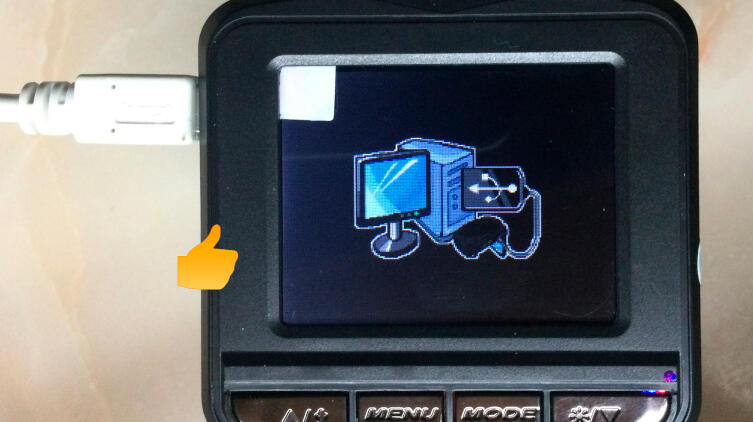
При подключении других моделей регистраторов информация о подключении может выглядеть несколько иначе. Например: Альтернативная инфа подключения USB-режима
Фото: Генадий Леонов, личный архив
Завершив подключение автомобильного видеорегистратора и айфона, начинаем работать непосредственно на экране айфона.
Для примера взят перенос видео MOVI 0058 с автомобильного видеорегистратора, зафиксировавшего двойное нарушение ПДД дамой-торопыжкой за рулем белого хэтчбека, которая игнорирует разметку дороги (сплошная линия) и подрезает автомобиль автора. Столкновения удалось избежать своевременным снятием ноги с педали газа. Но если бы оно случилось, то данное видео было бы веским аргументом при разборе обстоятельств ДТП.
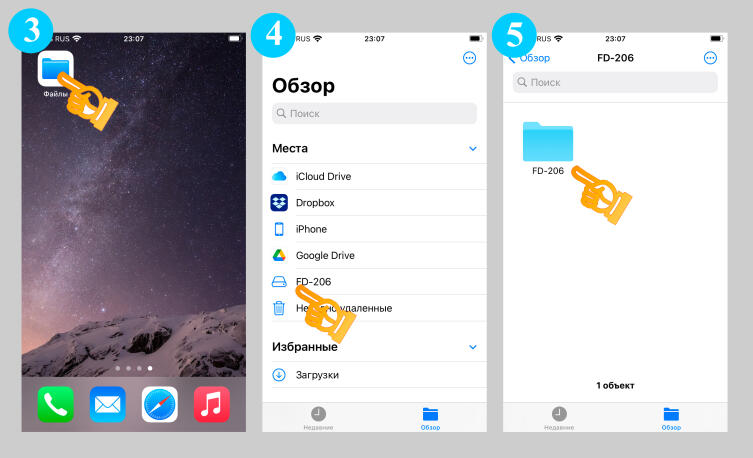
Итак… Шаги 3, 4 и 5 по переносу видео
Фото: Генадий Леонов, личный архив
Шаг 3. Открываем на айфоне программу «Файлы». Если таковой на нем нет или она была ранее удалена, то ее надо установить (восстановить), скачав из надежного и безопасного магазина приложений App Store.
Шаг 4. Во вкладке «Обзор» программы «Файлы» ждем появления папки регистратора с видеофайлами. В рассматриваемом примере это папка FD-206. Касаемся пальцем иконки этой папки.
Шаг 5. В открывшейся вкладке касаемся пальцем самой папки FD-206.
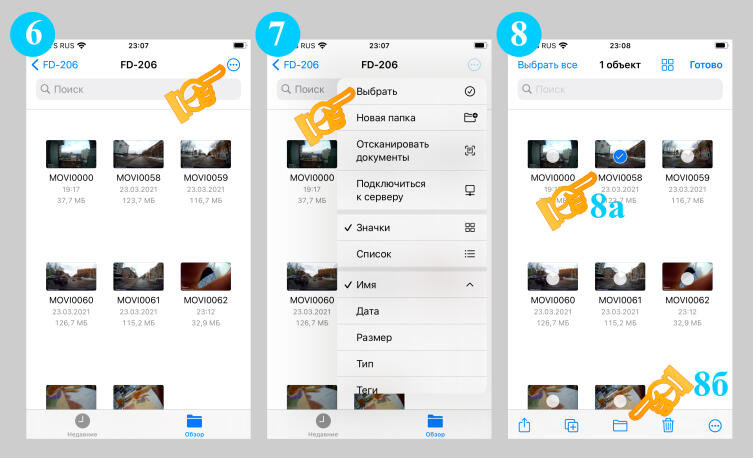
Далее: Шаги 6, 7 и 8 по переносу видео
Фото: Генадий Леонов, личный архив
Шаг 6. В открывшейся вкладке касаемся кружка с многоточием в правом углу верхней строки меню.
Шаг 7. В появившемся подменю касаемся опции «Выбрать».
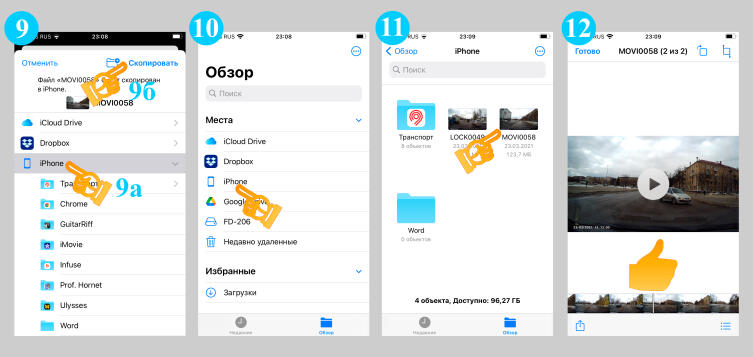
Шаг 8. Программа снова возвращает нас к содержимому папки FD-206, где касанием выбираем нужный для переноса видеофайл и далее касаемся значка «Перенести» в нижней строке меню.
Шаги 9, 10, 11 и 12 по переносу видео
Фото: Генадий Леонов, личный архив
Шаг 9. Выбираем, куда перенести видео на айфоне — либо в какую-то существующую папку, либо в корневой каталог. В рассматриваемом примере — в корневой каталог. Касаемся «Скопировать» в верхней строке меню.
Шаг 10. Программа возвращает нас на вкладку «Обзор», где касаемся строки iPhone.
Шаг 11. Во вкладке «iPhone» (в корневом каталоге или намеченной для хранения видео иной папки) убеждаемся в наличии перенесенного видео. Касаемся его пальцем и…
Шаг 12. Запускаем на экране айфона скопированное видео.
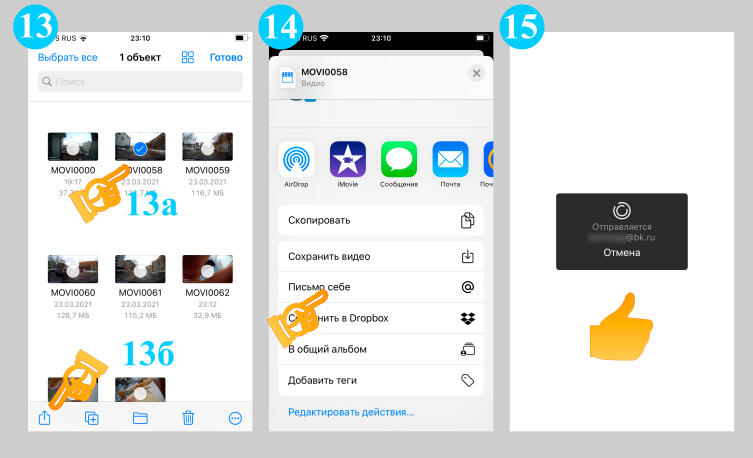
В рассматриваемом примере осуществлялась пересылка видео на собственный почтовый адрес, прошитый в основных настройках айфона: Шаги 13,14 и 15 по отправке видео письмом
Фото: Генадий Леонов, личный архив
Шаг 14. Выбираем «Письмо себе».
Шаг 15. Дожидаемся окончания отправки видео на свой почтовый ящик.
На перенос видео на айфон и отправку его письмом себе (с учетом времени на сохранение скринов с экрана) потребовалось всего 3 минуты. Временная отметка на айфоне тому доказательство. Начало — 23:07, завершение — 23:10.
Перенос видео с регистратора на планшет ничем не отличается от аналогичных действий на айфоне. И предлагаемое в завершение публикации записанное на планшете видео — тому подтверждение:
Следует отметить, что в процесс переноса видео происходит повышенный расход электроэнергии аккумуляторов айфона и планшета, чему наглядно свидетельствует линейка уровня заряда на айфоне. Поэтому в дороге стоит держать их полностью заряженными, иметь резервный Power bank, а весь алгоритм переноса видео отработать заранее.
Если возникнут какие-нибудь проблемы, то лучше выявить их дома, в спокойной обстановке. В дорожной ситуации, в состоянии естественного стресса это будет сделать гораздо труднее.

Видеозапись – главная ценность при ДТП: она помогает разобраться в ситуации, определить виноватых, уберечься от несправедливых обвинений, а иногда – и от уголовной ответственности. Но в стрессовой ситуации сложно сориентироваться и понять, что делать с крохотной microSD-картой, на которой хранится важная информация. Понятно, что видео с неё нужно скачать и внимательно рассмотреть, но как это сделать в дорожных условиях? Далеко не все возят с собой ноутбук с картридером и полноформатный SD-переходник. Зато смартфон, в отличие от ноутбука, есть практически в каждой машине. Поэтому в компании Mio научили видеорегистраторы моделей MiVue 733, 786, 788 и J60 передавать записи прямо на него.
Инженеры постарались сделать процесс обмена информацией максимально быстрым и удобным. Чтобы скачать видео с регистратора на смартфон, провода не понадобятся – передача производится по протоколу Wi-Fi, а управлять записанными файлами можно через удобное фирменное приложение MiVue Pro. Всё можно сделать буквально в пару кликов: через меню регистратора запускается беспроводной модуль и активируется точка доступа, затем к ней подключается смартфон (как к любому Wi-Fi роутеру), приложение соединяется с регистратором, у пользователя тут же появляется доступ к содержимому карты памяти. Ещё несколько секунд – и видео скопировано в память смартфона.
Впрочем, быстрым переносом данных возможности «беспроводных» регистраторов Mio не исчерпываются. Умные устройства способны действовать самостоятельно! Видеорегистратор «узнаёт» о том, что произошло ДТП одновременно с водителем, только водитель полагается на собственные органы чувств, а электроника – на показания G-сенсора, или датчика удара. И пока хозяин приходит в себя и оценивает убытки, устройство автоматически выделит из общего видеопотока аварийный фрагмент (3 секунды до ДТП и 12 после) и запишет его в отдельную папку на карте памяти. Там он, во-первых, будет защищён от стирания, а во-вторых его будет проще найти. Более того, через приложение MiVue Pro можно настроить автоматическое копирование роликов, записанных по датчику удара, в память смартфона! В этом случае водителю вообще не нужно будет заботиться о переносе данных: останется только дождаться приезда экипажа ДПС и продемонстрировать инспекторам запись на экране своего мобильного.
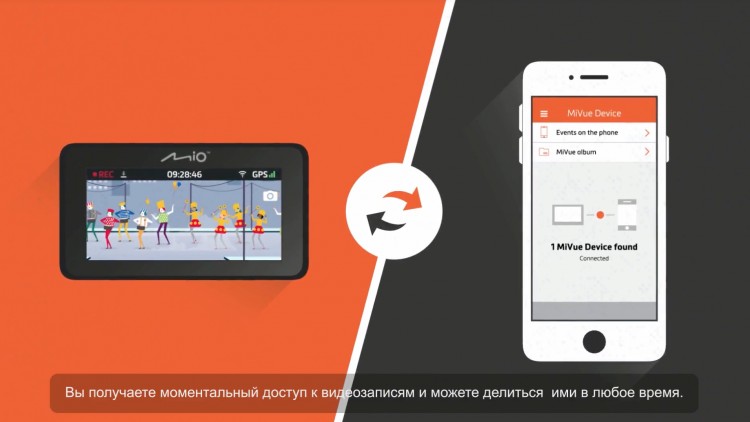
Приложение MiVue Pro можно скачать через Play Market или App Store, как и любую другую программу для смартфона. У него интуитивно понятный интерфейс и русифицированное меню, в котором, помимо доступа к карте памяти, можно найти и другие удобные опции – например, беспроводное обновление прошивки или возможность прямой трансляции видео с регистратора в Facebook. Передачу данных без проводов поддерживают три «классических» модели Mio – MiVue 733, 786 и 788, а также компактный регистратор для скрытого монтажа MiVue J60. Последний вообще не имеет экрана, потому видео с него проще всего смотреть именно со смартфона.
Самая лучшая авария – та, которой не было, но если неприятность всё-таки произошла, то почему бы не воспользоваться удачными инженерными решениями и не облегчить себе неприятное разбирательство?
Читайте также:


